概要
機密ファイルやデータ情報を他人に送信する場合、セキュリティ対策を怠ることは許されません。そこで、今回はコミュニケーションツールLINE(PC)のファイル転送に、安全で効率的な2つのファイル暗号化方法を紹介します。
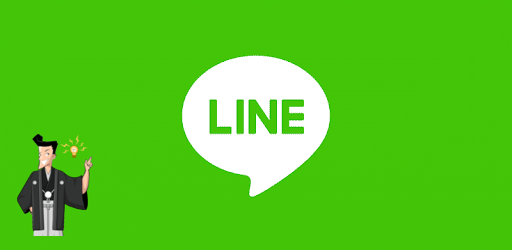

高速暗号化 暗号化された仮想ドライブで、ファイルが1秒で暗号化完了。
操作簡単 ロインターフェイスはシンプルで使いやすく、初心者も手軽に使える。
強力保護 世界標準の暗号アルゴリズム(AES256)を採用し、安全性抜群。
アクセス制御 外部接続設備禁止(ホワイトリストを設定可能)、サイトブロック、プリンター禁止など機能ある。
攻撃を防ぐ 最大五回のパスワード入力回数を設定でき、総当たり攻撃を防ぐ。
操作簡単 ウィザード形式で初心者も自力で復元可能。
完全な保護 ローカルや外部ストレージデータを保護可能。
強力保護 暗号化の形式は公開されない、プライバシーを保護。
更に詳しく1. Exeファイル
Exeファイルは「executable file」の略称で、「DOS」/「16ビット」/「32ビット」Exeファイルなどが含まれます。 機密ファイルをEXEファイル形式に暗号化する場合、パスワードを入力すると直接解凍できますが、追加の復号化ソフトウェアが必要なく、幅広い用途があります。
2.GFLファイル
GFL 形式のファイルは特殊であり、復号化するには特定のソフトウェアを使用する必要があります。たとえば、「Renee File Protector」を使用してファイルを GFL 形式に暗号化し、受信者は「Renee File Protector」またはその他の特定のソフトウェアを使用する必要があります。
3.zipファイル
zip形式とは圧縮形式の一種です。圧縮中に、ファイルを暗号化し、ファイルが占有するメモリ領域を暗号化して削減できます。パブリック形式であるため、この形式のクラッキング ソフトウェアが豊富にあります。

操作簡単 簡単な操作でファイルを暗号化して守られます。
完全なファイル保護 ローカルや外部ストレージのデータを隠したり、ロックしたりすることができます。
強力保護 世界標準の暗号アルゴリズム(AES256)を採用し、安全性抜群。
圧縮暗号化機能付き すべてのデータを圧縮暗号化でき、データ転送の安全性を確保。
攻撃を防ぐ 最大五回のパスワード入力回数を設定でき、総当たり攻撃を防ぐ。
操作簡単 ウィザード形式で初心者も自力で復元可能。
完全なファイル保護 ローカルや外部ストレージデータを保護可能...
強力保護 暗号化の形式は公開されない、プライバシーを保護。

- gfl 形式: サイズ制限はありませんが、自己解凍はできないため、Renee File Protector をコンピュータにインストールする必要があります。
- exe 形式: 4GB のサイズ制限があり、自己解凍可能です。
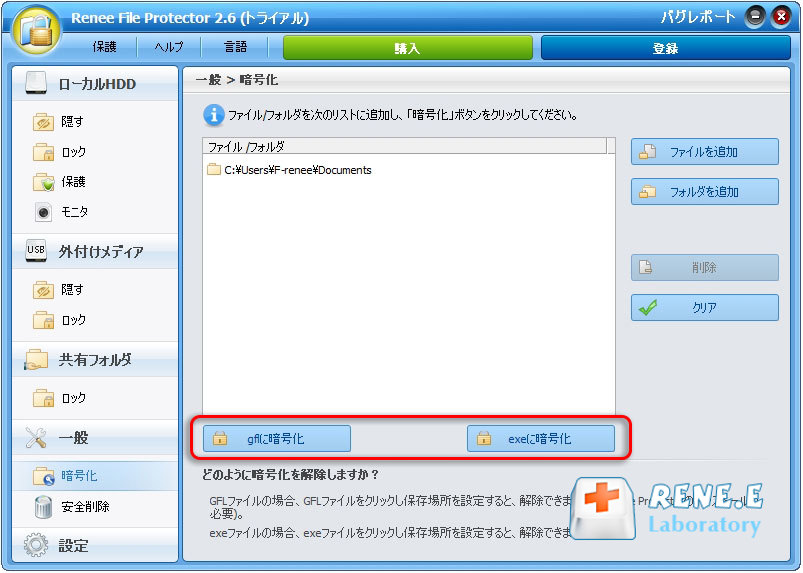
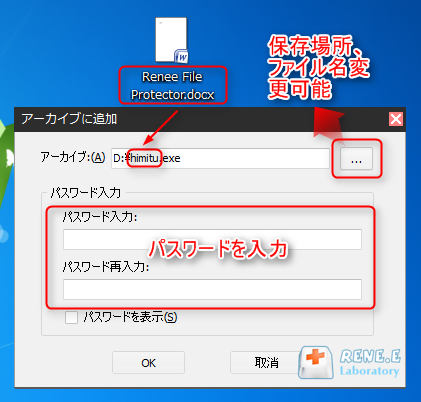
さらに、Renee SecureSilo の暗号化方式はセクターレベルの暗号化であるため、ファイルを変更する場合、ファイル全体を解凍せずに内容を変更できるため、ファイルへの変更の保存やファイルの追加には 1 秒もかかりません。新しいファイル。さらに、データのインデックスを再作成して圧縮する必要がなく、圧縮暗号化と比較して処理時間が大幅に短縮されます。
- シンプルで便利: オフラインで操作し、仮想ドライブを作成し、いつでもファイルを圧縮せずに保存/ロックし、機密ファイルを均一に暗号化します。
- 優れたセキュリティ: 異なる機能間で独立した暗号化システムを使用し、機密性を確保し、ファイルを最大限に保護します。
- 充実した機能: ローカルに仮想ドライブを作成する機能に加え、USBやCDでの操作、偽装、ファイルの非表示、などの保護機能もサポートします。

操作簡単 簡単な操作でファイルを暗号化して守られます。
高速暗号化 仮想暗号化ディスクテクノロジーを使用し、1秒で暗号化。
強力保護 世界標準の暗号アルゴリズム(AES256)を採用し、安全性抜群。
独立実行 仮想ドライブ内でファイルが独立実行可能、USBなどでソフトなくてもしっかり保護・運用
機能豊富 USB暗号化、非表示、偽装、パスワード管理等機能ある。
操作簡単 ウィザード形式で初心者も自力で復元可能。
完全なファイル保護 ローカルや外部ストレージデータを保護可能...
強力保護 暗号化の形式は公開されない、プライバシーを保護。
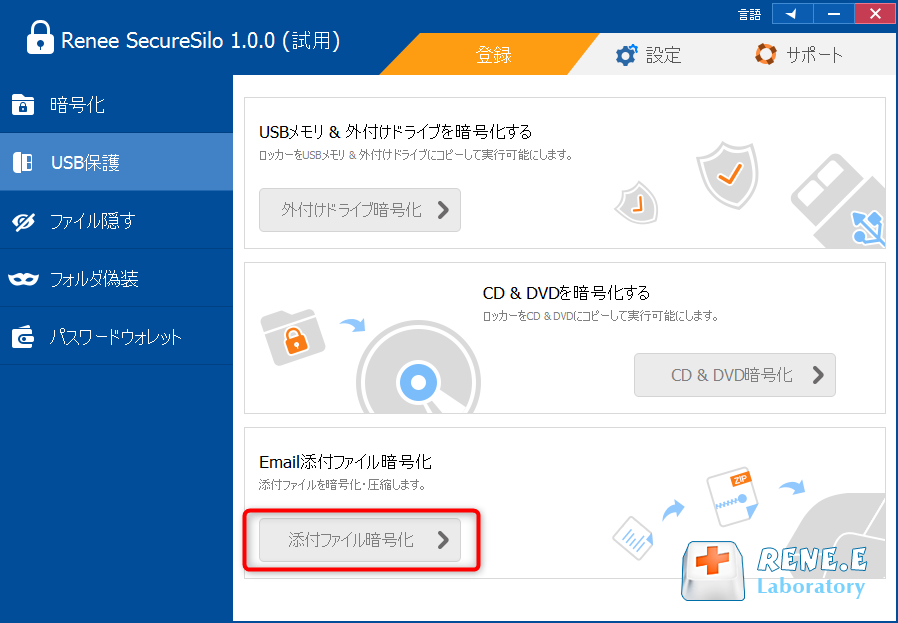

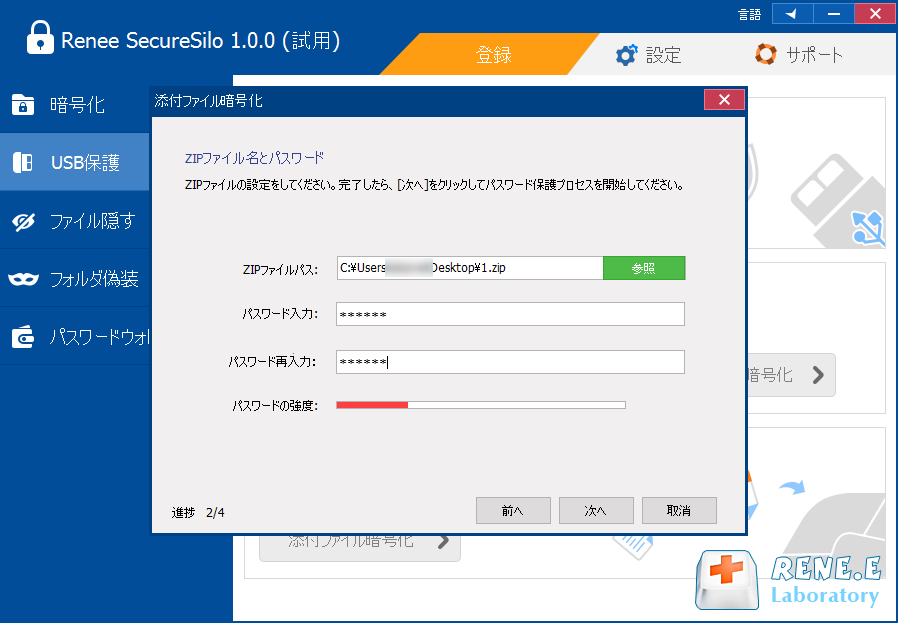
関連記事 :
2024-02-23
Imori : 5G時代の象徴的なキーワードは「モノのインターネット」。しかし、それが一体何を意味するのか、詳しく解説します。ご覧ください。
2022-06-14
Ayu : インターネットの急速な発展は人々の生活に多くの利便性をもたらしましたが、悪意のあるプログラム、さまざまなタイプのフィッシングや詐...
2022-06-14
Yuki : 情報共有の利便性の一方で、個人情報の漏洩に脅かされています。したがって、情報漏えいによる損害の補償についても理解する必要がありま...
2022-06-14
Ayu : 近年、インターネットのセキュリティ問題はますます顕著になっています。 近年、個人情報漏洩が頻繁に発生しており、個人情報だけでなく...




